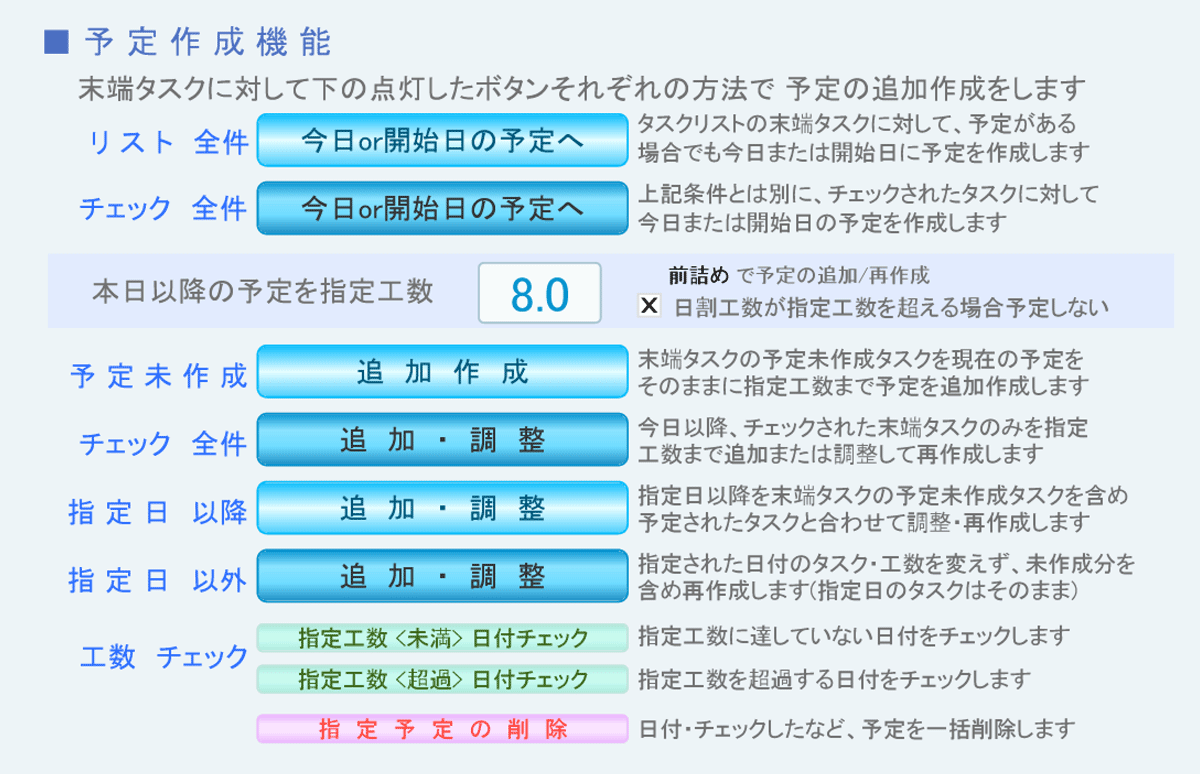予定リストのツールポップアップには、いろいろな条件で予定を作成・再作成する機能、一括して予定を削除する機能、規定工数に達していない日/規定工数を超える日などにチェックを入れる機能や、指定したタスクへ一括してタスク連絡を送る機能などがあります。
タスク単位に予定作成する以外の予定作成機能
手動予定作成と指定日以降の予定再作成
以下の解説動画では、手動による予定作成と指定日以降の予定作成を紹介しています。
事業所オプションにある規定によるタスク数・工数値の設定とそれに相応するタスクの工数が基準化された設定がされている場合、自動による予定作成機能が利用できます。
 手動予定作成と指定日以降の予定再作成
手動予定作成と指定日以降の予定再作成手動による予定作成(前半)
もともとの予定に重なる日程で至急の仕事としてタスクが追加されました。予定状況では、現在予定された日割工数が集計されて表示されています。
まず、追加された予定を期間全部に予定を作成して調整を検討します。
追加タスクを優先してまだ翌日に回してもよいタスクを翌日へ回し急ぎの仕事を優先する調整を行いました。
指定日以降の予定再作成(後半)
暗転後の後半では、前半の開始部分からを指定日以降の予定作成(再作成)を行い予定調整を規定工数を前提とした自動予定作成で予定の再作成を行います。
サンプルの場合、指定日はデフォルトの当日(今日)からでも同じになりますが、基本的には予定を変更しない日付以降を指定します。
自動予定再作成では、すでに予定作成されたタスクを含め終了日・開始日の早い順に規定工数までの予定を作成します。
もともと作成されていた予定の終了日より追加されたタスクの終了日が早いことから、日割工数が規定工数を超えない範囲まで回数の予定を作成したのち次のタスクの予定を作成していく仕組みです。
結果的に前後半の予定は同じになりましたが、自動予定作成機能が運用できれば、予定リストのタスク名(予定名)を見て必要に応じた手動調整をすれば、日々の予定調整の作業が短時間に完了できます。
各予定作成機能とそれに伴う対応
タスクリスト部右下の「 未作成予定追加 」は、現在作成されている予定はそのままに担当タスクの予定未作成のみを追加する機能です。
一括して予定を作成する機能全般に日の規定工数に対して作成が可能かを判断して予定追加を行うため、1件の予定はその規定工数範囲に予定が作成できないためキャンセルするか計画期間全日に予定作成するかの選択が求められます。
キャンセルするとそのタスクの予定は作成されていない状態でリスト表示が残ります。
タスクリスト部の開始日・終了日をそれぞれ押すとその表示期間に変わるので、このタスクの予定が作成できなかったことを確認できます。
ツールを使った各種予定作成機能
予定リスト部の左下にある「ツール」ボタンをクリックすると、ツールのポップアップが表示されます。
ポップアップには、左側に一括のタスク連絡の機能と右側に各種の予定関係の機能ボタンです。
中段の「8.0」は、事業所設定で設定された日の規定工数値が入った状態です。
この数値を変更することで各ボタンによる自動予定作成で作成する1日の規定工数の上限値が変わります。
未作成予定タスク全件の「今日or開始日の予定へ」・・・タスク行の「追加」ボタンが点灯しているタスク全件に対して計画期間全日に予定作成するか開始日のみに予定作成するかを選択して予定作成がおこなわれます。
チェックのタスク全件の「今日or開始日の予定へ」 ・・・「追加」が点灯したタスクでもチェックが入ったタスクのみ予定作成を行います。
予定未作成「追加作成」・・・タスクリスト部右下にある「未作成予定追加」ボタンと同じ機能です。指定工数を変更すればその工数値に対して予定の追加作成を行います。
チェック全件の「追加・調整」 ・・・指定タスクの予定を再作成します。日付指定の予定ではなくタスクの指定による再作成です。
指定日以降「追加・調整」 ・・・デフォルトに「今日」の日付が入り変更すればその日以降の予定と未作成のタスクを一括して再作成を行います。
工数チェック「指定工数未満」 ・・・指定工数に対して日の合計工数が指定工数未満の日付にチェックが入ります。
工数チェック「指定工数以上」 ・・・ 指定工数に対して日の合計工数が指定工数以上の日付にチェックが入ります。
![]() リファレンス
リファレンス
1日の工数合計を規定いっぱいに予定を作成したい場合、タスク分割機能と組み合わせれば日ごとの予定工数をより細かく設定することができます。詳しくは、タスク分割機能を確認してください。
参照:タスク追加タブ

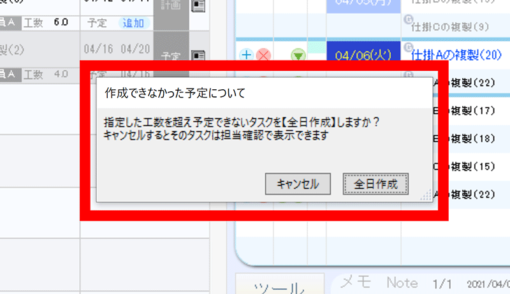
 アラートメッセージ
アラートメッセージ